
WEBメール マニュアル

WEBメール マニュアル
キーワードから探す
1画面右上部の[設定]アイコンをクリックします。
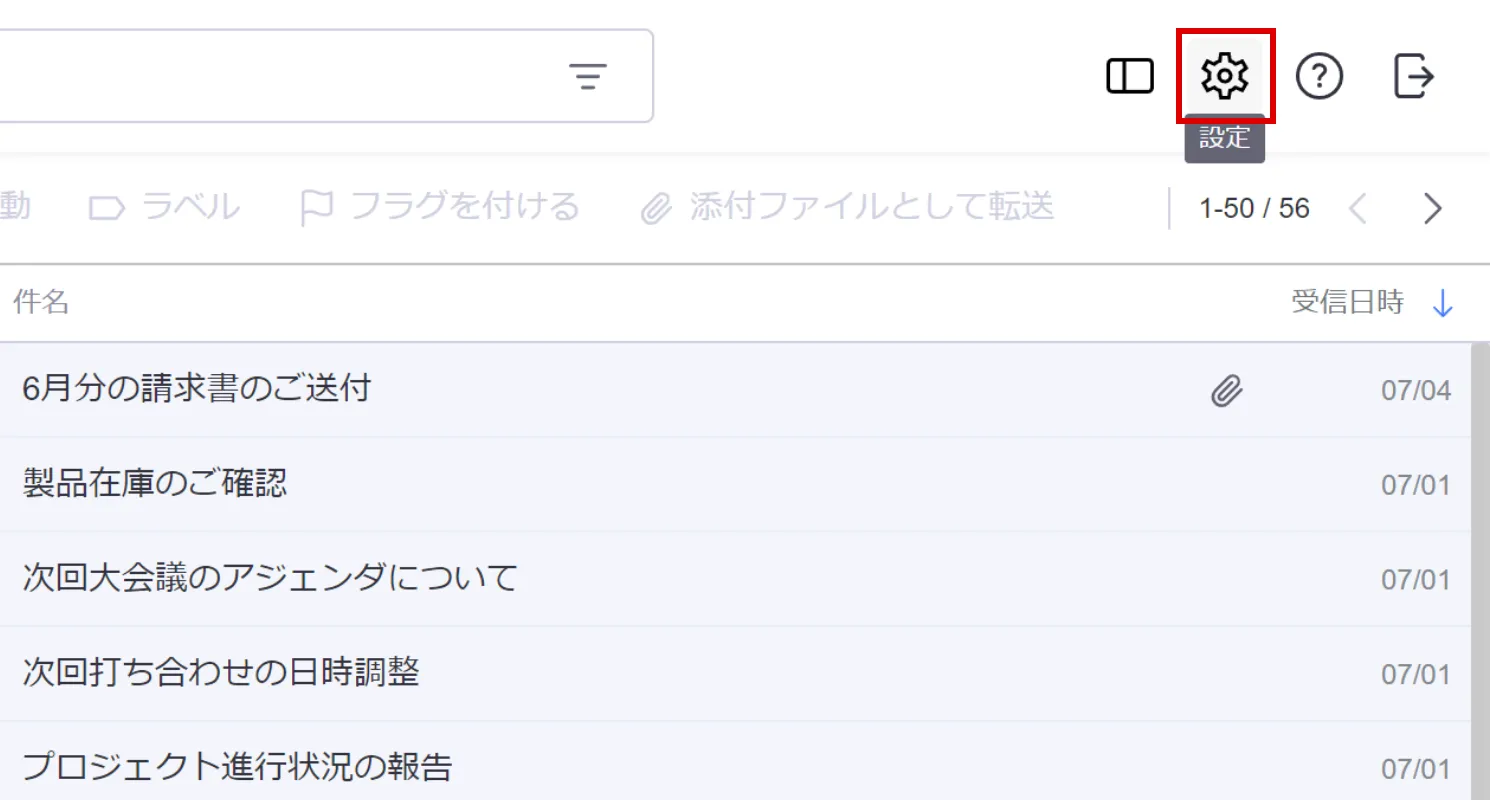
2画面左側の[レイアウト]をクリックします。
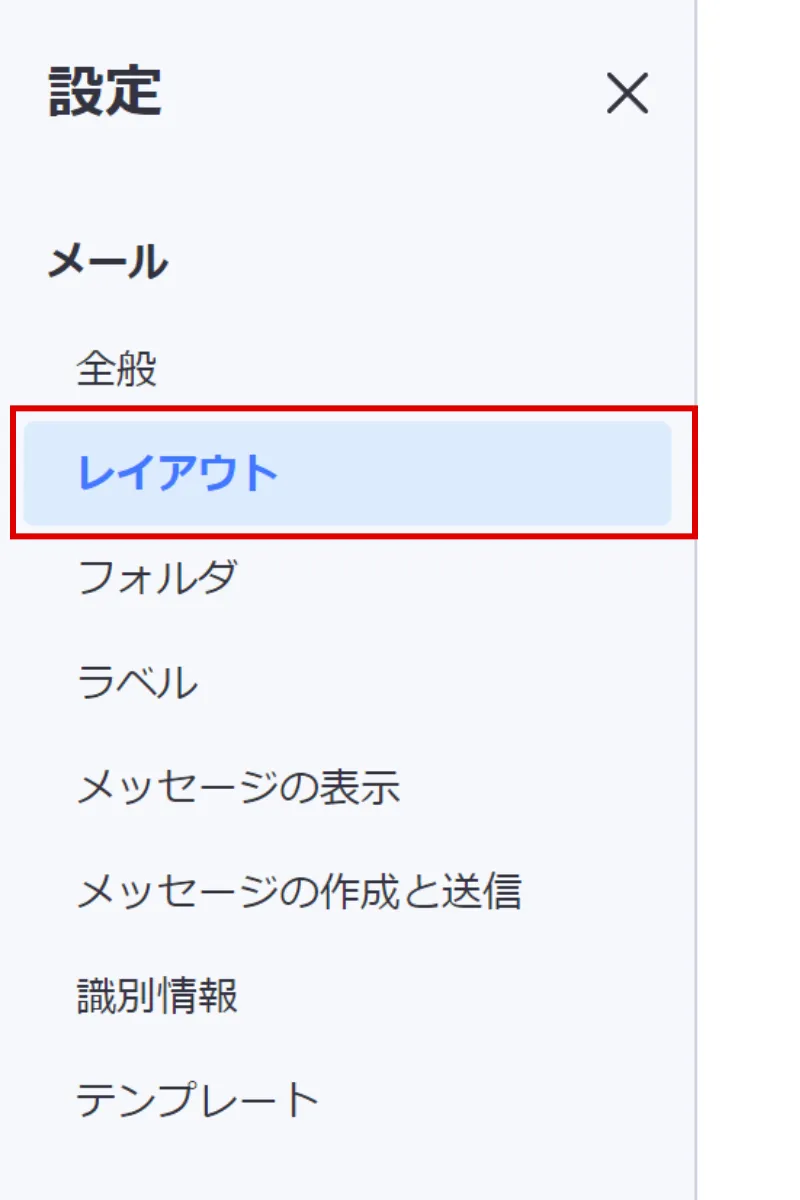
3「メールの表示件数」で、1ページあたりのメール件数を選択し、画面上部の[保存]をクリックします。
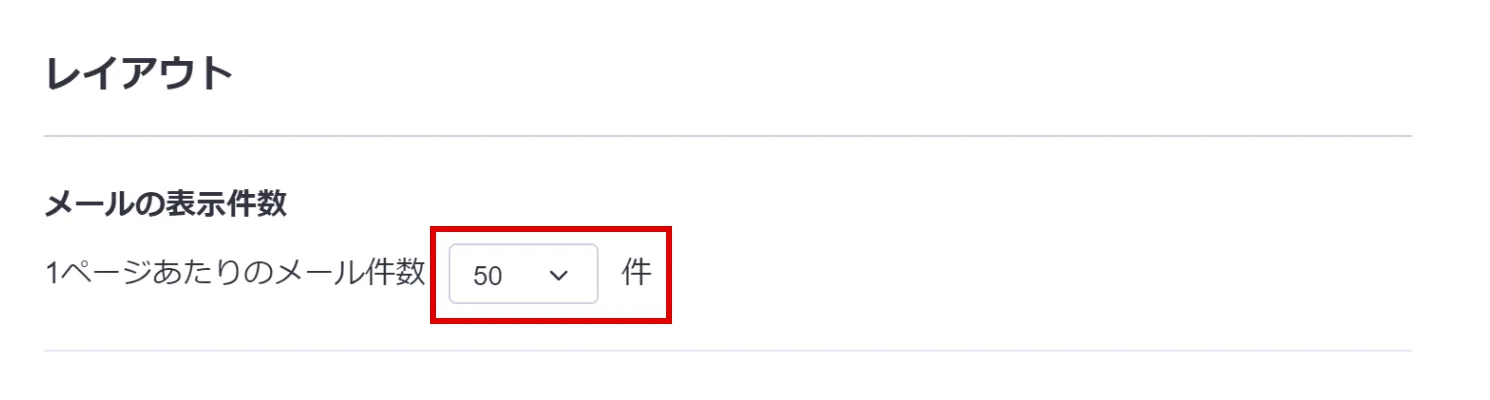
1画面右上部の[設定]アイコンをクリックします。
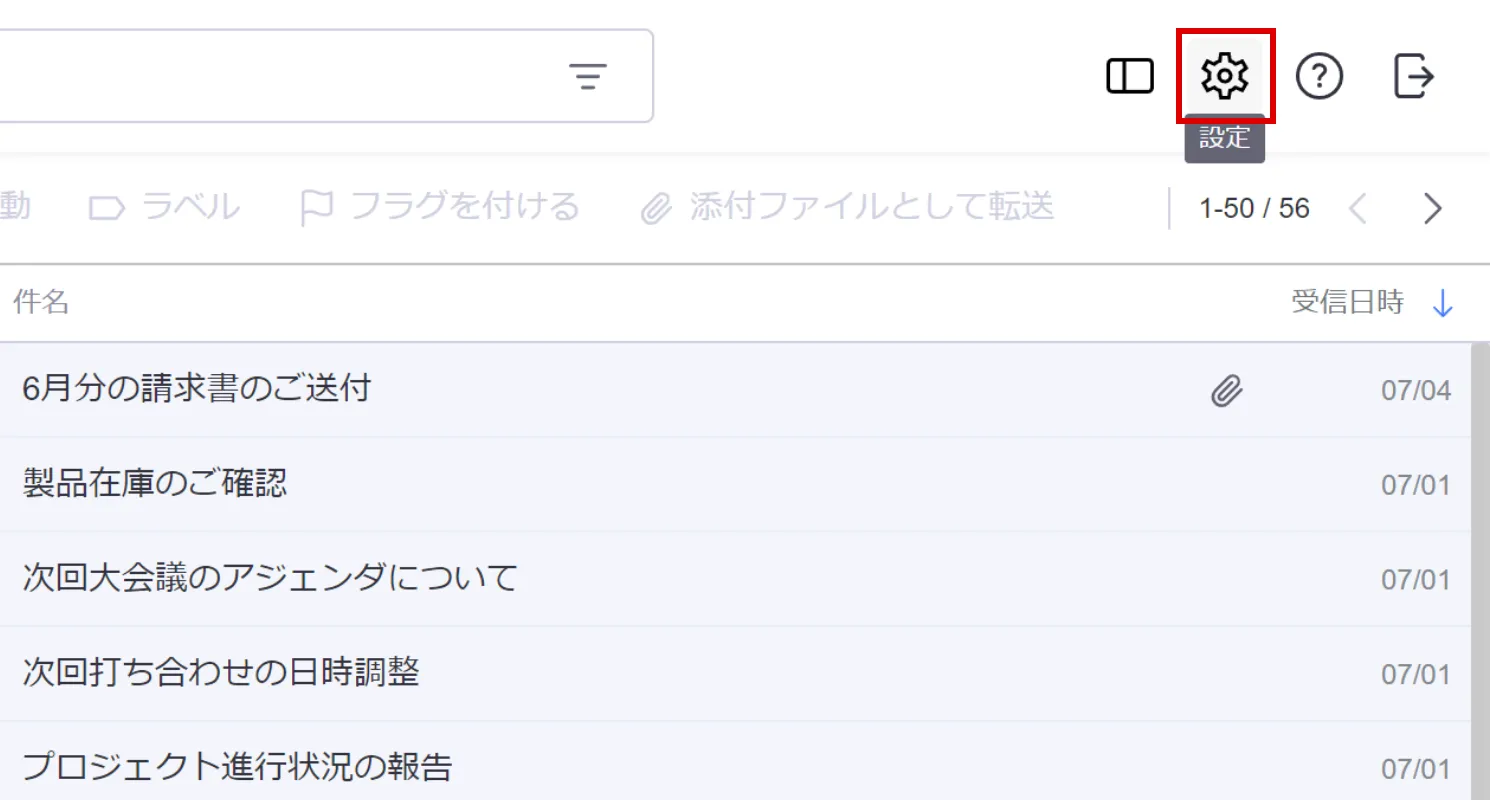
2画面左側の[レイアウト]をクリックします。
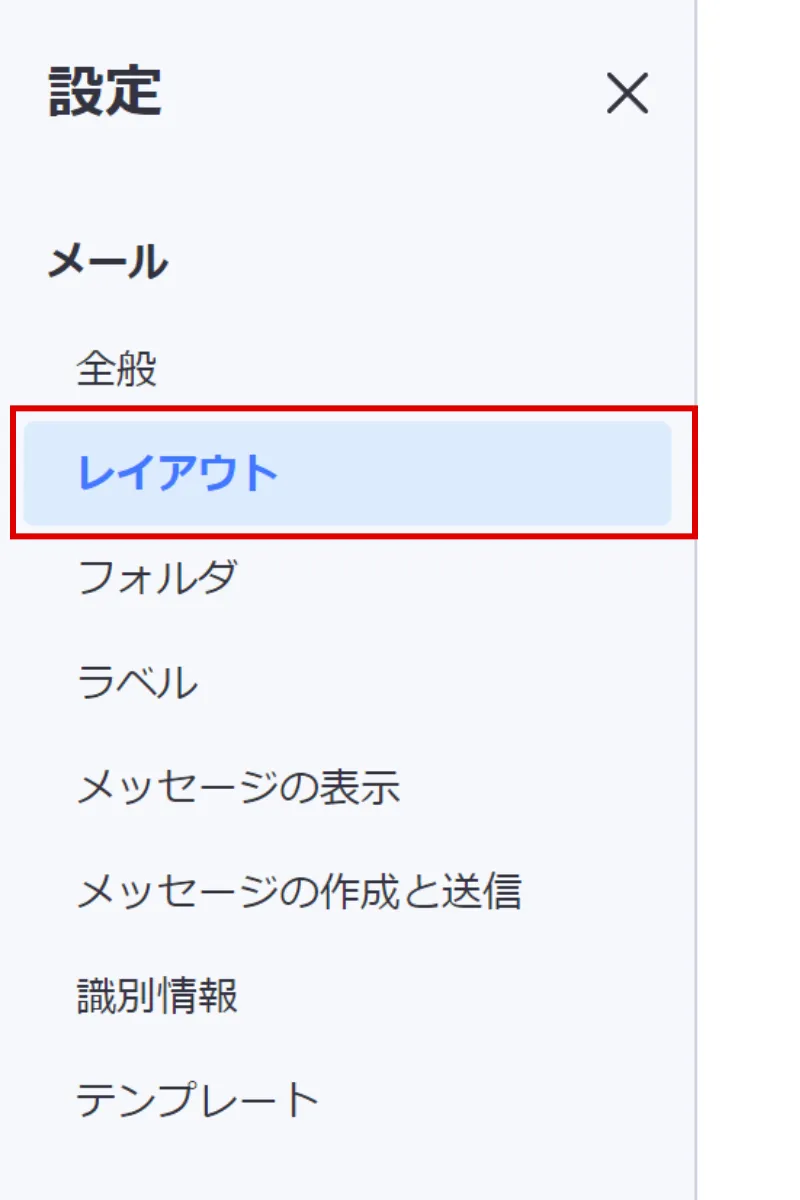
3「閲覧ウィンドウの表示」で、閲覧ウィンドウの表示位置を選択し、画面上部の[保存]をクリックします。
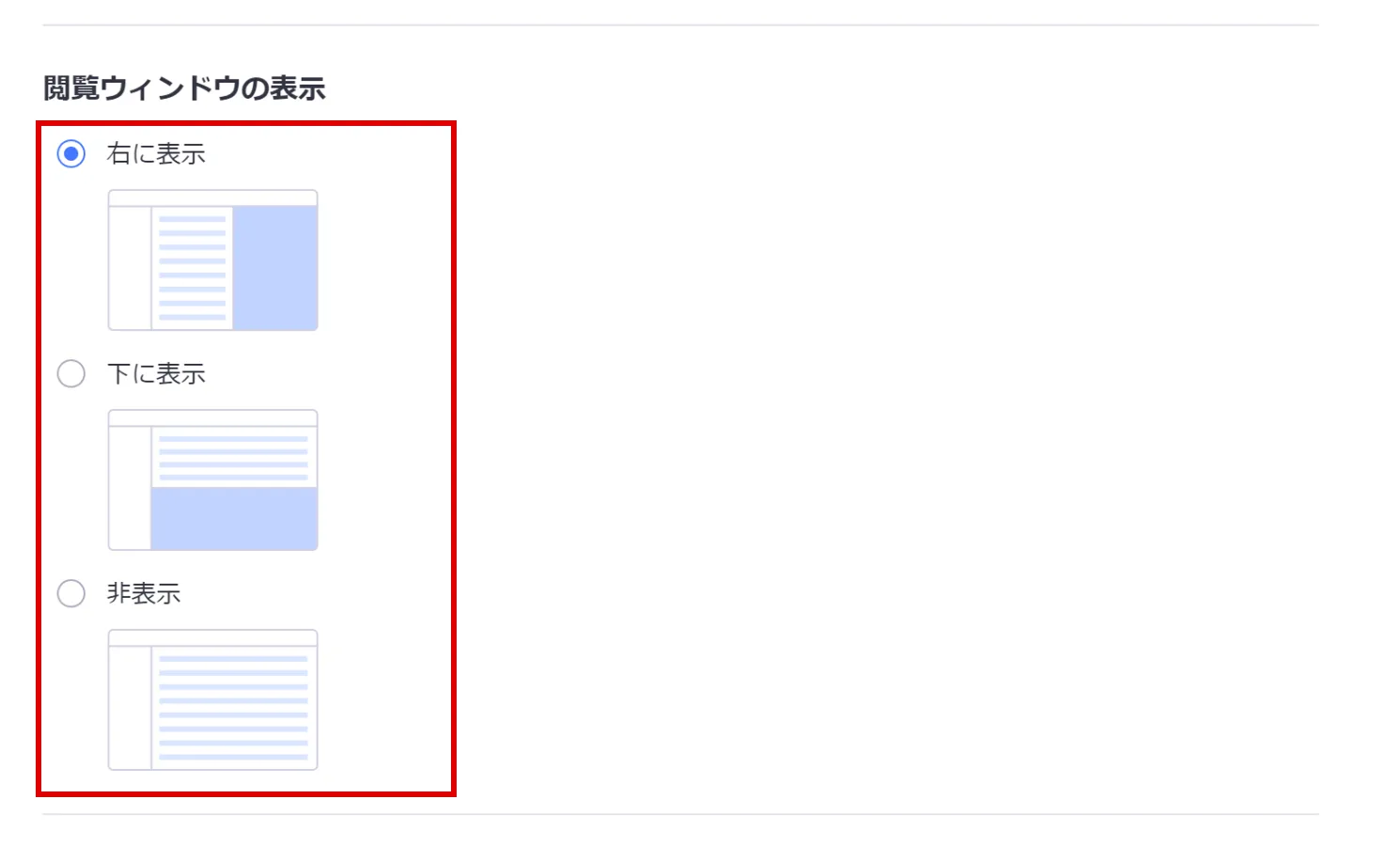
| 右に表示 | 選択したメールの閲覧ウィンドウが、メール一覧の右に表示されます。 |
|---|---|
| 下に表示 | 選択したメールの閲覧ウィンドウが、メール一覧の下に表示されます。 |
| 非表示 | 閲覧ウィンドウは表示されず、選択したメールだけが表示されます。初期設定はこのレイアウトです。 |
メールのやり取りをスレッド形式でまとめて表示します。
1画面右上部の[設定]アイコンをクリックします。
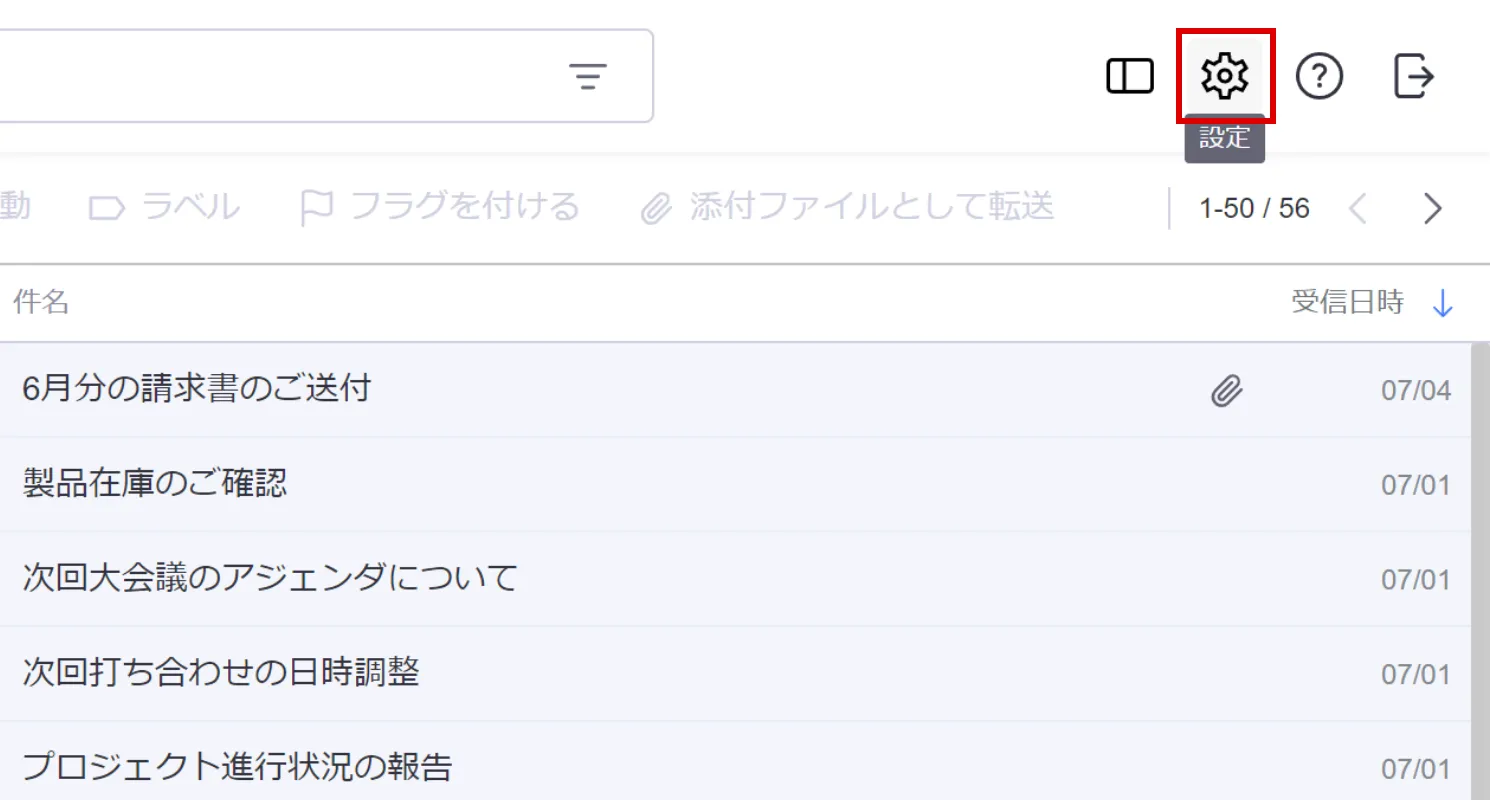
2画面左側の[レイアウト]をクリックします。
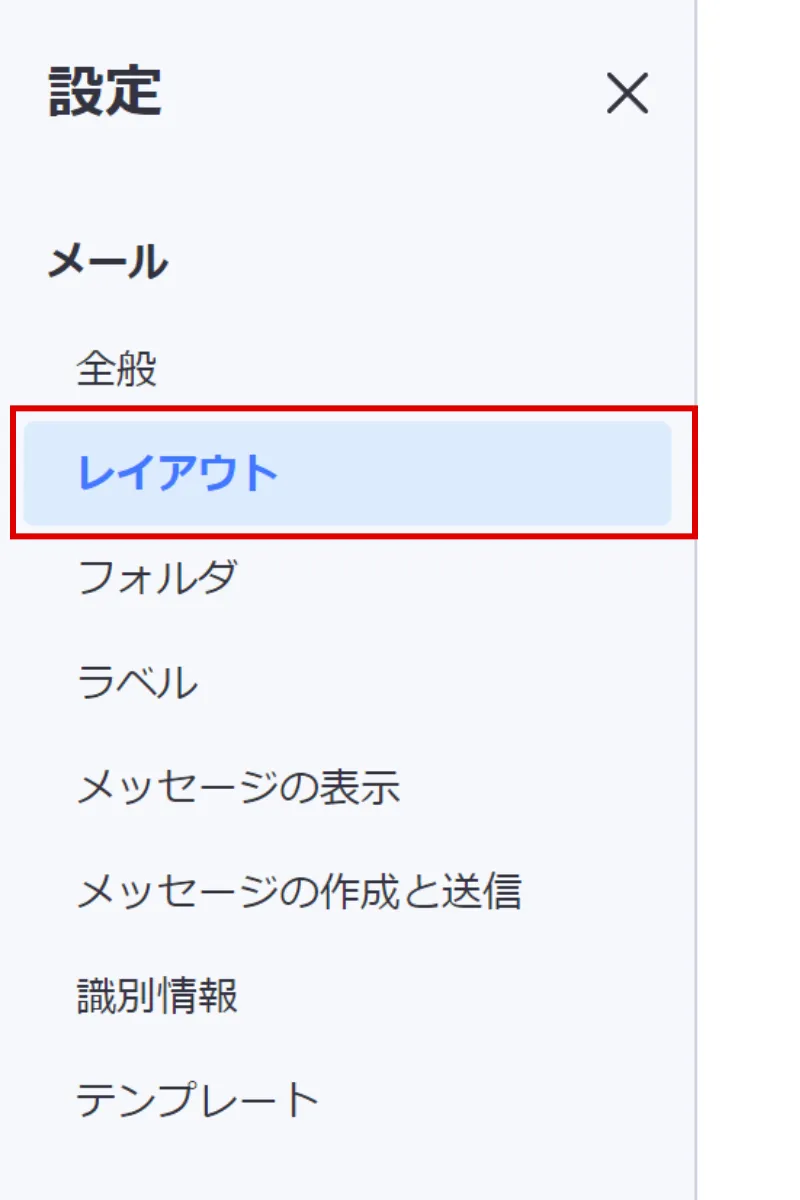
3「スレッド表示」で、スレッドの表示方法を選択し、画面上部の[保存]をクリックします。
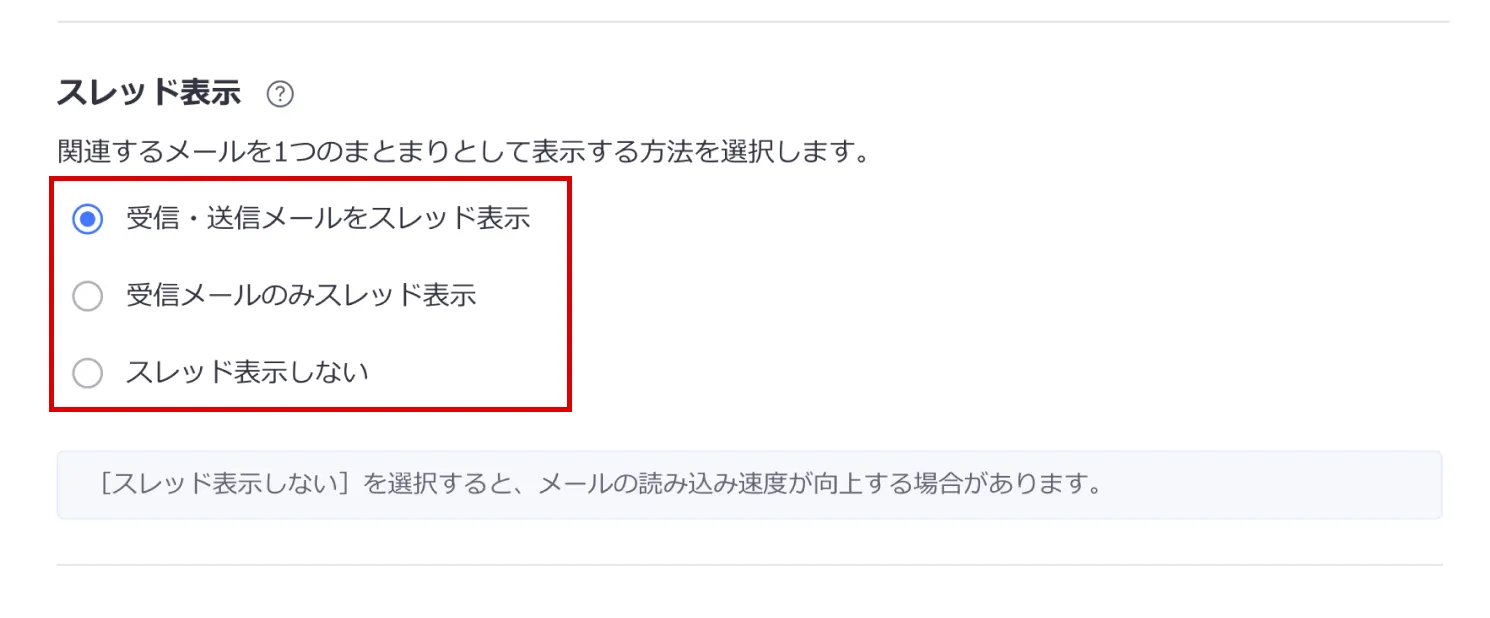
| 受信・送信メールをスレッド表示 | 受信メールと送信メールの両方を1つのスレッドにまとめて表示します。 |
|---|---|
| 受信メールのみスレッド表示 | 関連する受信メールのみをスレッドにまとめて表示し、送信メールは個別に表示します。 |
| スレッド表示しない | すべてのメールを1通ずつ個別に表示します。 |
1画面右上部の[設定]アイコンをクリックします。
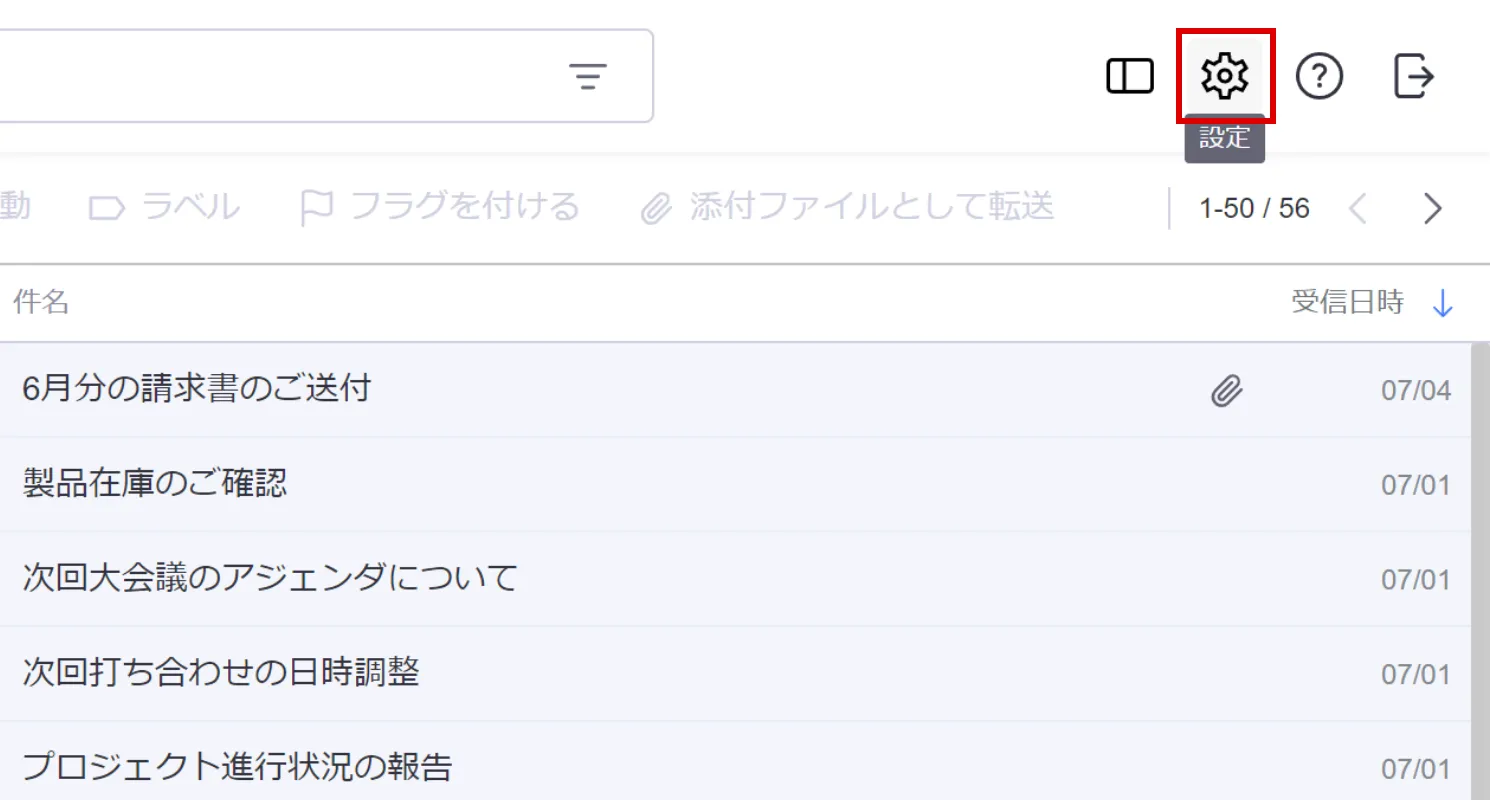
2画面左側の[レイアウト]をクリックします。
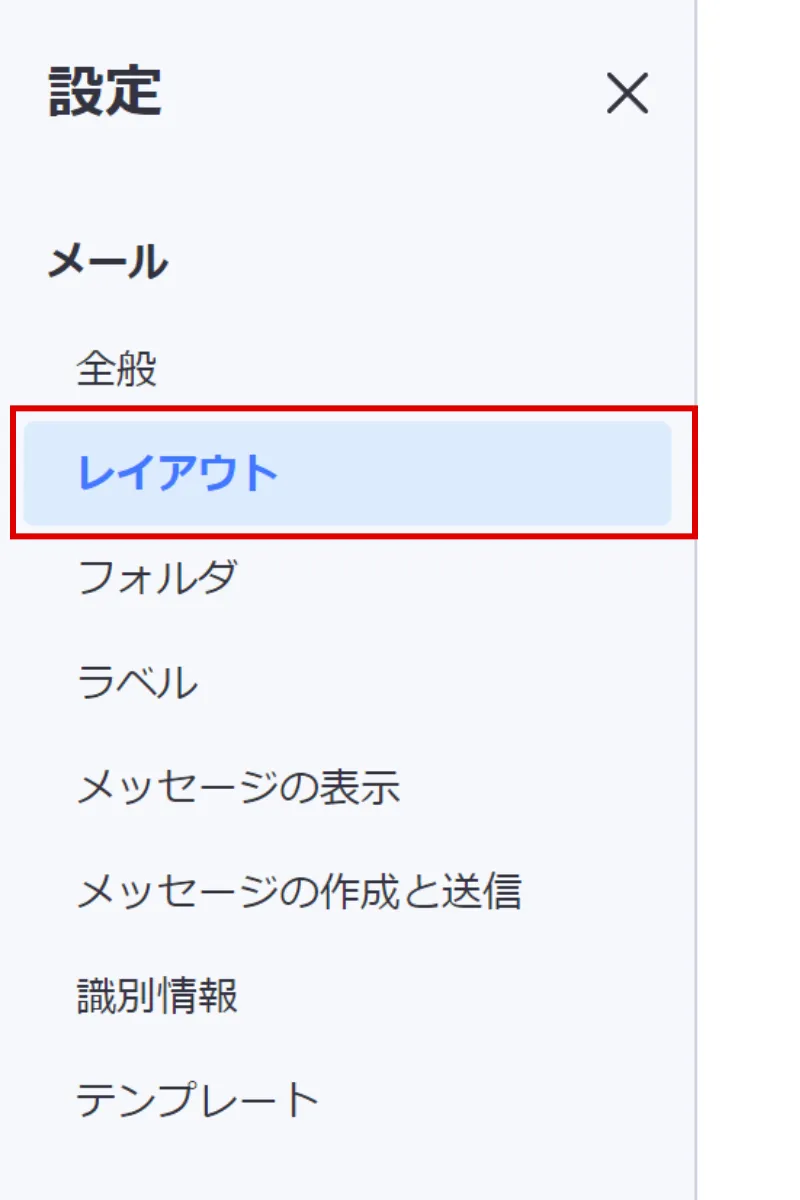
3「メールの表示間隔」で、[標準][狭い]いずれかをクリックし、画面上部の[保存]をクリックします。
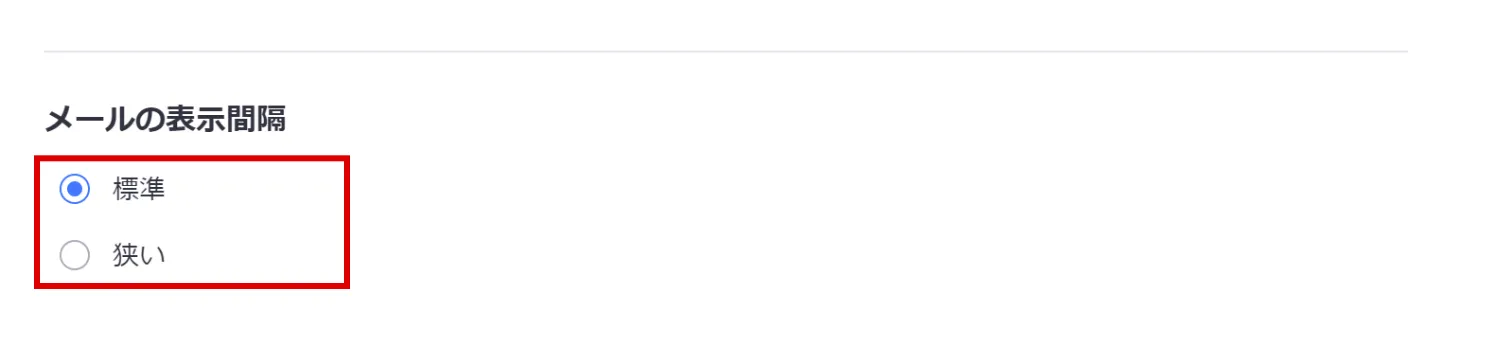
画面右上部の[レイアウト]アイコンをクリックし、「閲覧ウィンドウの表示」で閲覧ウィンドウの表示位置を選択します。
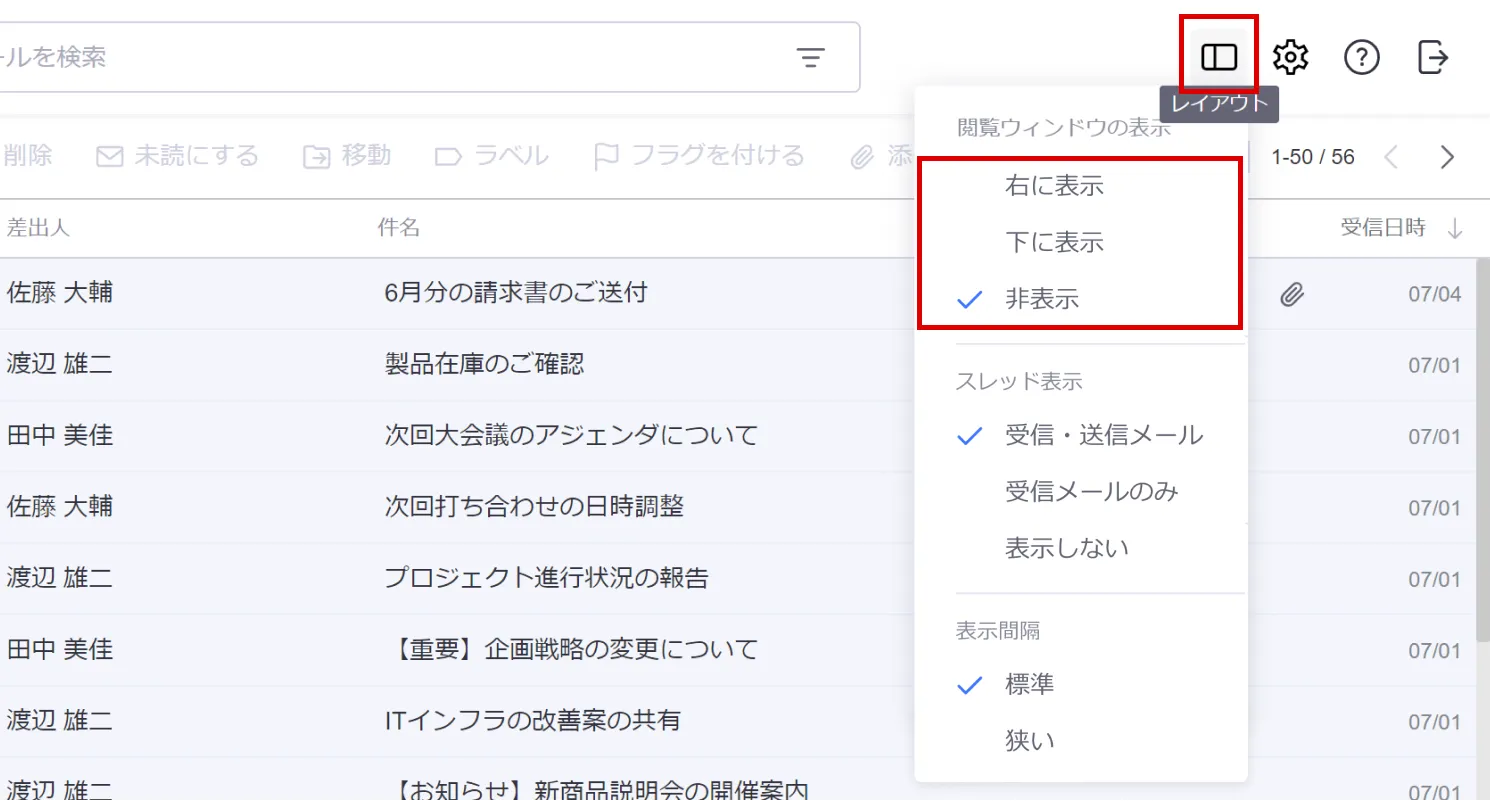
| 右に表示 | 選択したメールの閲覧ウィンドウが、メール一覧の右に表示されます。 |
|---|---|
| 下に表示 | 選択したメールの閲覧ウィンドウが、メール一覧の下に表示されます。 |
| 非表示 | 閲覧ウィンドウは表示されず、選択したメールだけが表示されます。初期設定はこのレイアウトです。 |
画面右上部の[レイアウト]アイコンをクリックし、「スレッド表示」で、スレッドの表示方法を選択します。
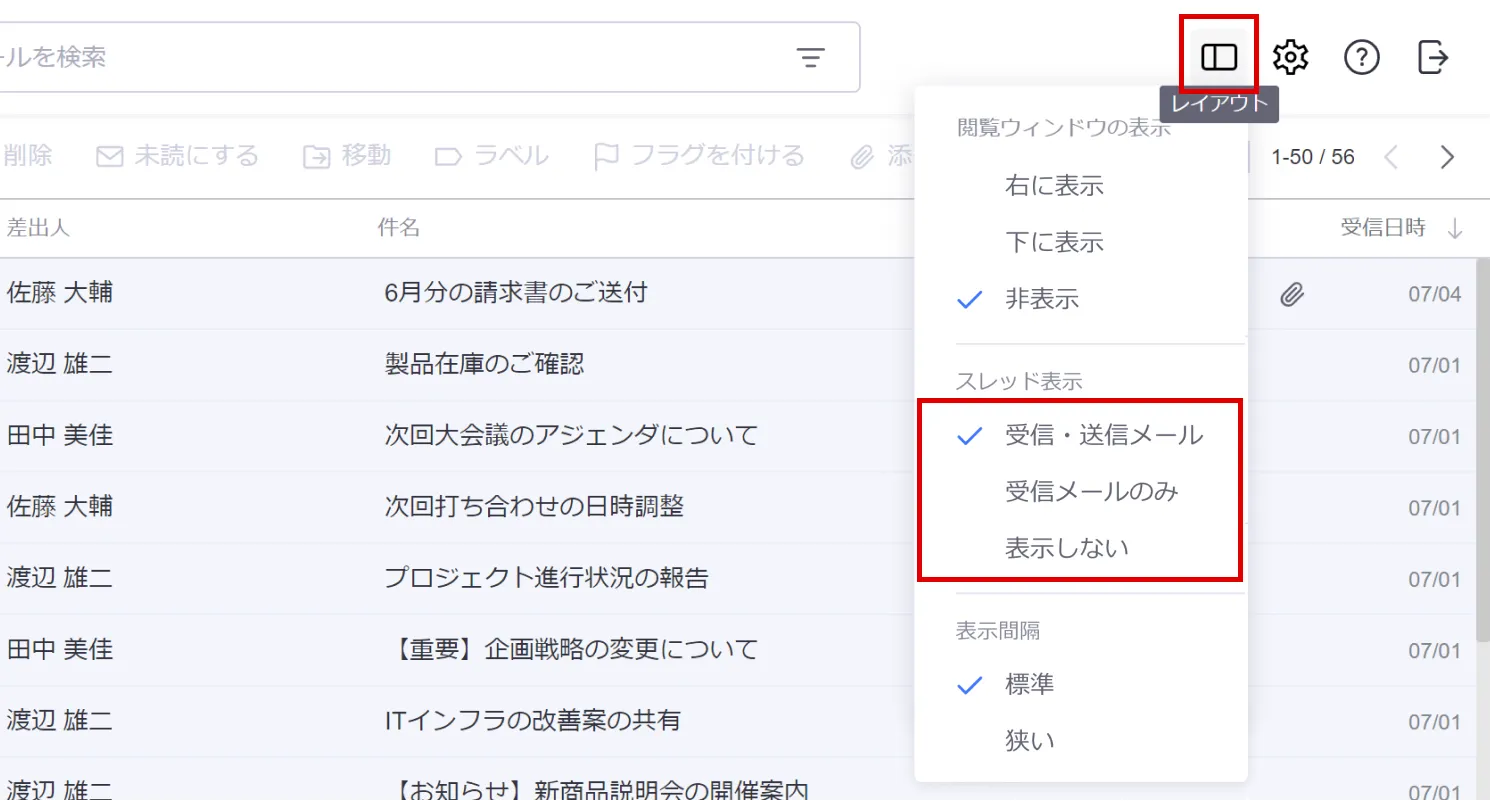
| 受信・送信メール | 受信メールと送信メールの両方を1つのスレッドにまとめて表示します。 |
|---|---|
| 受信メールのみ | 関連する受信メールのみをスレッドにまとめて表示し、送信メールは個別に表示します。 |
| 表示しない | すべてのメールを1通ずつ個別に表示します。 |
画面右上部の[レイアウト]アイコンをクリックし、「表示間隔」で[標準][狭い]いずれかをクリックします。
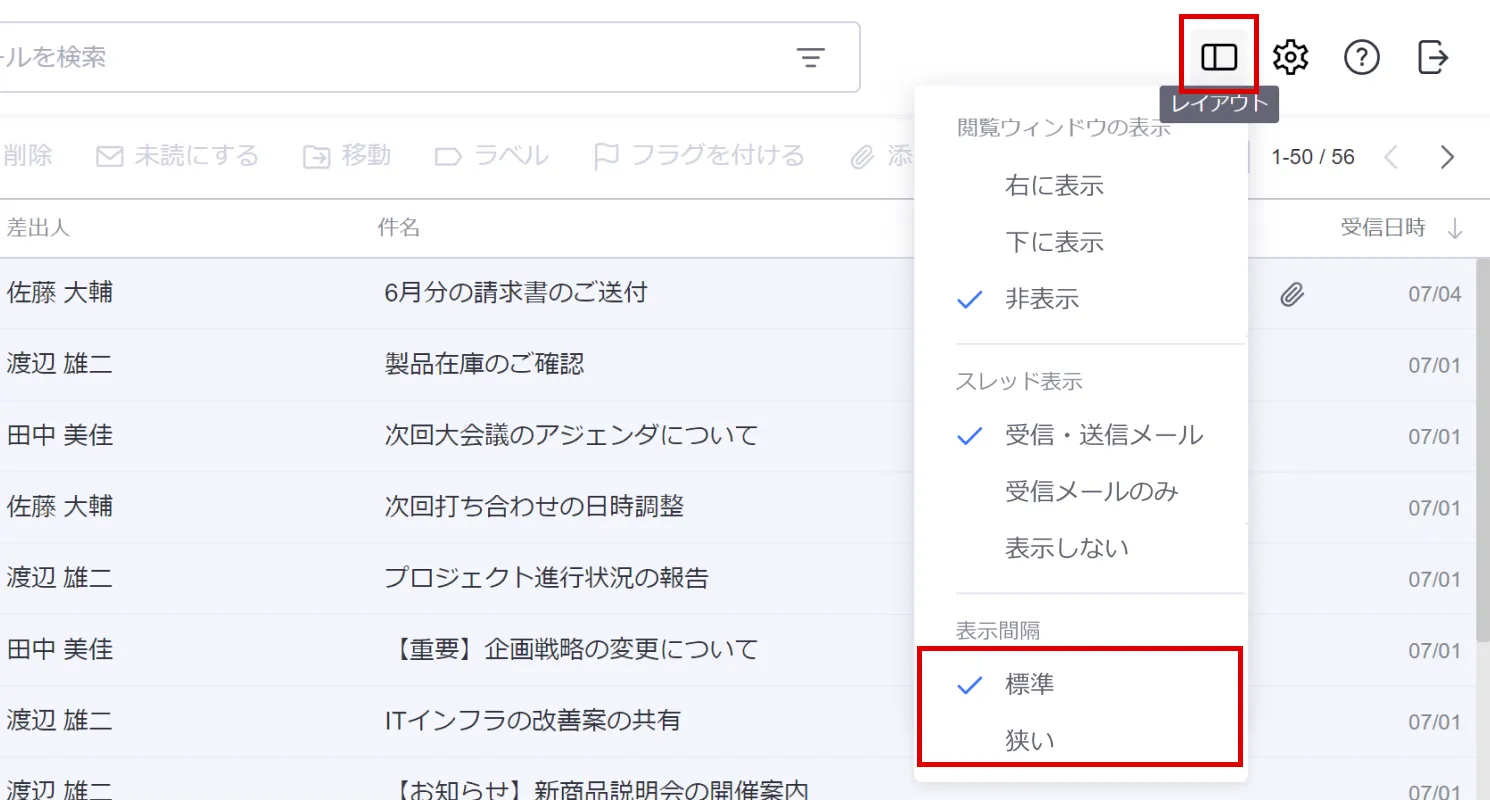
メールのやり取りをスレッド形式でまとめて表示します。
1サイドメニュー内の[設定]をタップします。
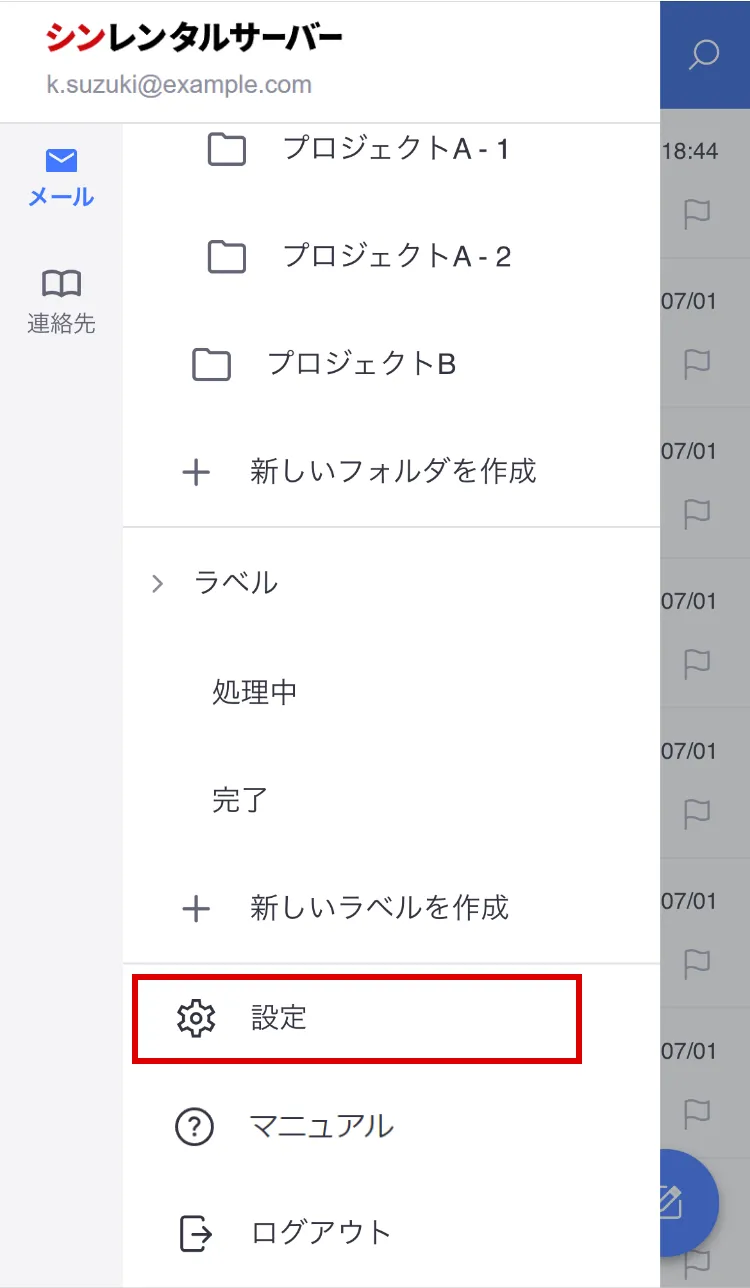
2[レイアウト]をタップします。
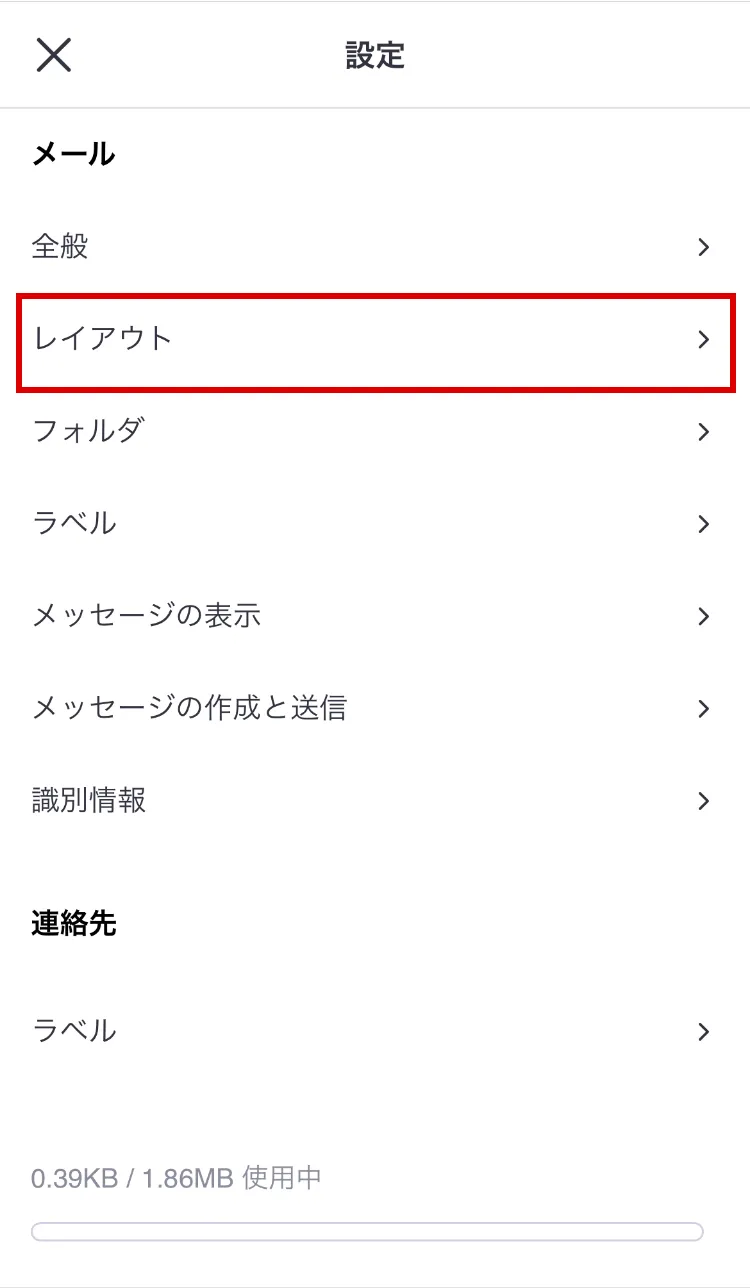
3スレッドの表示方法を選択し、画面右上部の[保存]アイコンをタップします。
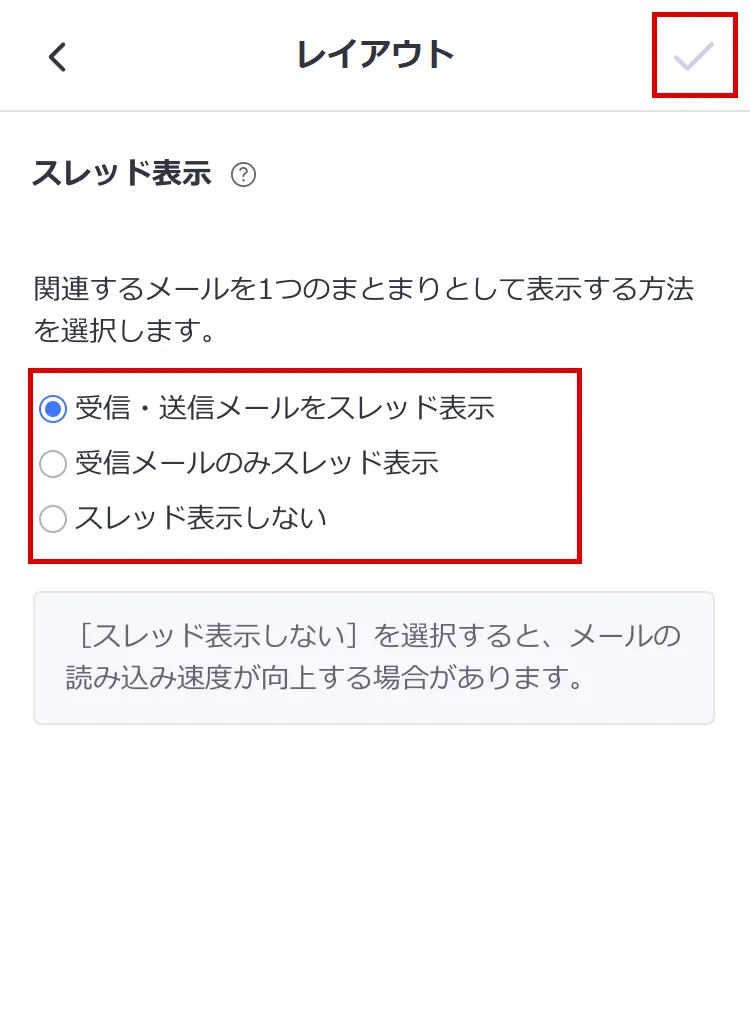
| 受信・送信メールをスレッド表示 | 受信メールと送信メールの両方を1つのスレッドにまとめて表示します。 |
|---|---|
| 受信メールのみスレッド表示 | 関連する受信メールのみをスレッドにまとめて表示し、送信メールは個別に表示します。 |
| スレッド表示しない | すべてのメールを1通ずつ個別に表示します。 |
メールを送る
メールを整理する
連絡先